※ 2024 年 11 月 11 日現在の情報をもとに作成しています
1. 概要
DNS ポリシーや Web ポリシーで使われるブロック/警告ページは、ある程度、内容をカスタマイズすることが可能です。本記事では、ブロック/警告ページのカスタマイズについて紹介します。
2. カスタム外観の作成
カスタマイズされたブロック/警告ページを作成するには、Umbrella Dashboard のポリシー > ポリシーコンポーネント > ブロックページ外観で新しい「カスタム外観」を作成します。まずは、右上の追加ボタンをクリックします。

「新しいブロックページ外観の追加」画面が表示されますので、各項目を好きなように編集していきます。
- 管理者へメールを送る機能の追加
- ロゴの変更
- ブロックページの一部テキストの編集 (またはリダイレクト)
- 警告ページの一部テキストの編集
まずは、「ブロックされたユーザがブロックページから管理者に連絡できるようします。」というオプションを有効にして、連絡先のメールアドレスを入力します。

これにより、実際のブロックページに「ブロック解除を依頼する」というセクションが追加され、フォームから管理者へメールを送ることができるようになります。

次に、ブロックページの新しいロゴをアップロードします。サポートされている画像フォーマットは、PNG と JPEG のみです。

これにより、実際のブロックページのロゴが更新されます。

デフォルトでは、ブロックページの中央部分に、「XXX はネットワーク管理者によってブロックされました。」というようなメッセージが表示されますが、このメッセージを書き換えます。スタイルの指定、リンク、列挙、文字寄せといった簡単な編集機能が利用可能です。

これにより、実際のブロックページの中央部分のメッセージが変わります。なお、[domain] という記述は、実際にブロックされた際のドメイン名に置き換えられます。

また、メッセージを書き換える代わりに、「ユーザを次のURLにリダイレクトします」にチェックを入れて、URL を入力した場合、そもそもブロックページは使われなくなり、代わりに指定した URL へリダイレクトされます。

別途、Web サーバーを用意してあり、完全にオリジナルのブロックページを画面に表示したい場合に、このオプションを使用します。
最後に、警告ページのメッセージの書き換えを行います。ブロックページの場合と同じ方法で編集が行えます。

これにより、実際の警告ページの中央部分のメッセージが変わります。

なお、警告ページは、ユーザーのアクセスをブロックする目的のものではなく、ユーザーのアクセスに対して注意喚起を行うためのものです。具体的には、ユーザーがアクセスした際に警告文が表示され、[続行] ボタンを押せばサイトにアクセスできます。
カスタム外観の作成は以上となります。
3. カスタム外観のポリシーへの適用
カスタム外観は、各ポリシーに紐づけることで、初めて利用できます。DNS ポリシーに設定する場合、DNS ポリシー内の「適用されたカスタムブロックページ」で紐づけを行います。

なお、DNS ポリシーには、そもそも警告の機能がないため、ブロックページのみが使われます。
一方で、Web ポリシーでは、警告ページとブロックページを使い分けることが可能です。Web ポリシーに設定をする場合、まず Web ポリシー内の「ブロックページと警告ページ」で紐づけを行います。
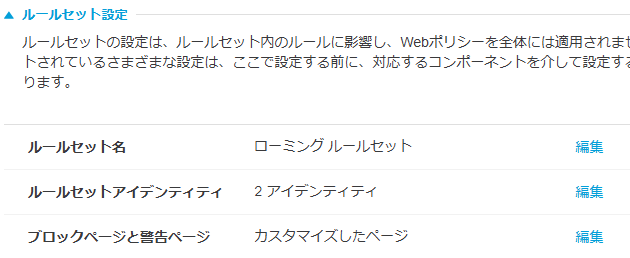
その後、個々のルールの中で、ルールアクションを「警告」にした場合は警告ページが、「ブロック」にした場合はブロックページが表示されるようになります。

※ 許可の場合は、どちらのページも使われません
※ ルールごとに、カスタム外観を変えることも可能です
4. 実際のページ例
最後に、これまで行った設定によって、各ページがどのように変化したかを紹介します。以下の画像は、カスタマイズ前のブロックページです。

以下の画像は、カスタマイズ後のブロックページで、赤枠が変更箇所です。

※ 画像は DNS ポリシーのものです
以下の画像は、カスタマイズ前の警告ページです。

以下の画像は、カスタマイズ後の警告ページで、赤枠が変更箇所です。

※ 警告ページには、管理者へメールを送る機能は表示されません